Основные настройки iPhone: как включить геолокацию и получить доступ к местоположению
Хотите узнать, как активировать геолокацию на своем iPhone? В этой статье мы предоставим вам пошаговую инструкцию по включению этой функции на вашем устройстве. Вы научитесь получать доступ к геолокации и использовать ее в различных приложениях.
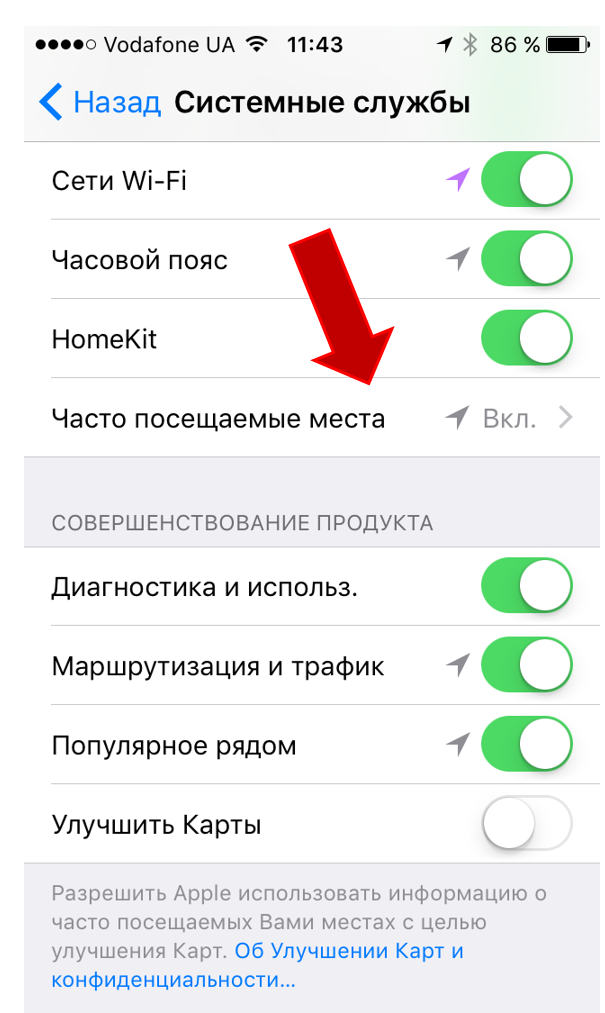
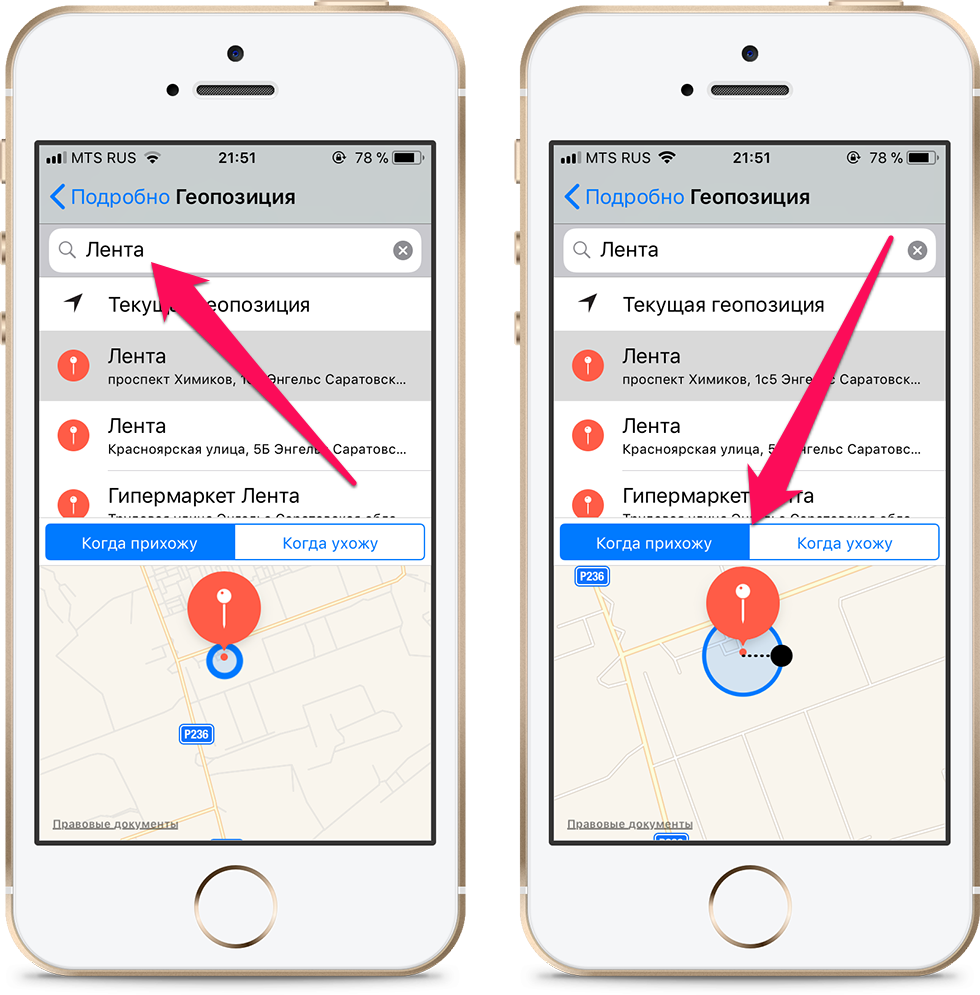
При первом включении iPhone вам будет предложено разрешить доступ к вашему местоположению. Установите переключатель в положение Разрешить и подтвердите свое решение.
Лучшее приложение для изменения местоположения, смены геолокации iPhone GPS - iWhere
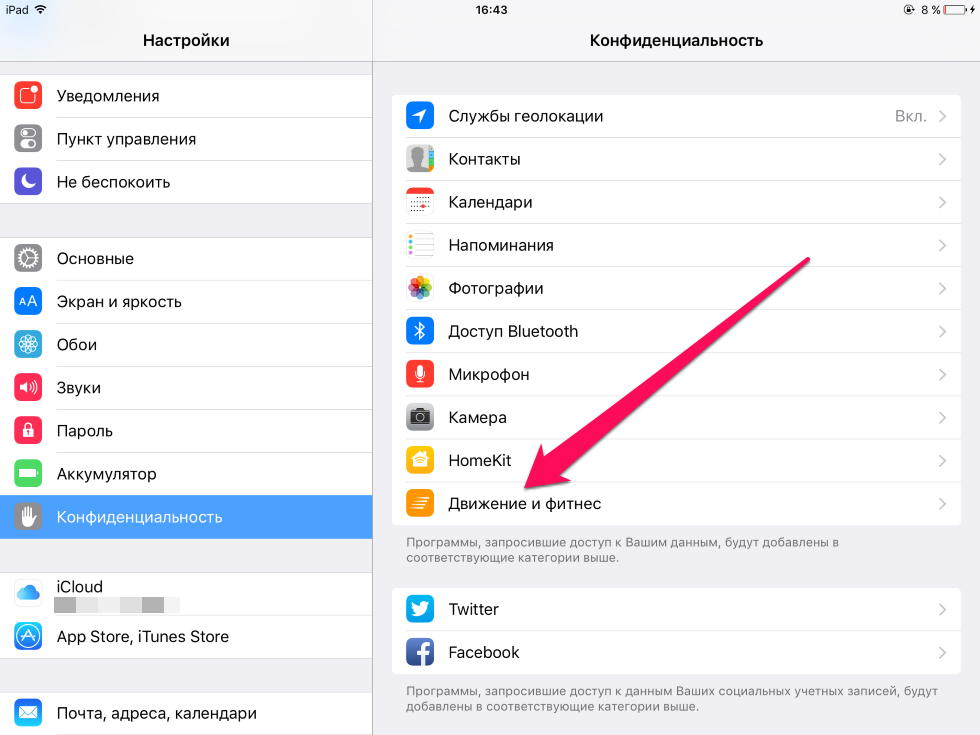
Вы всегда можете изменить настройки геолокации, открыв меню Настройки на вашем iPhone и перейдя в раздел Конфиденциальность.
Значок геолокации на iPhone
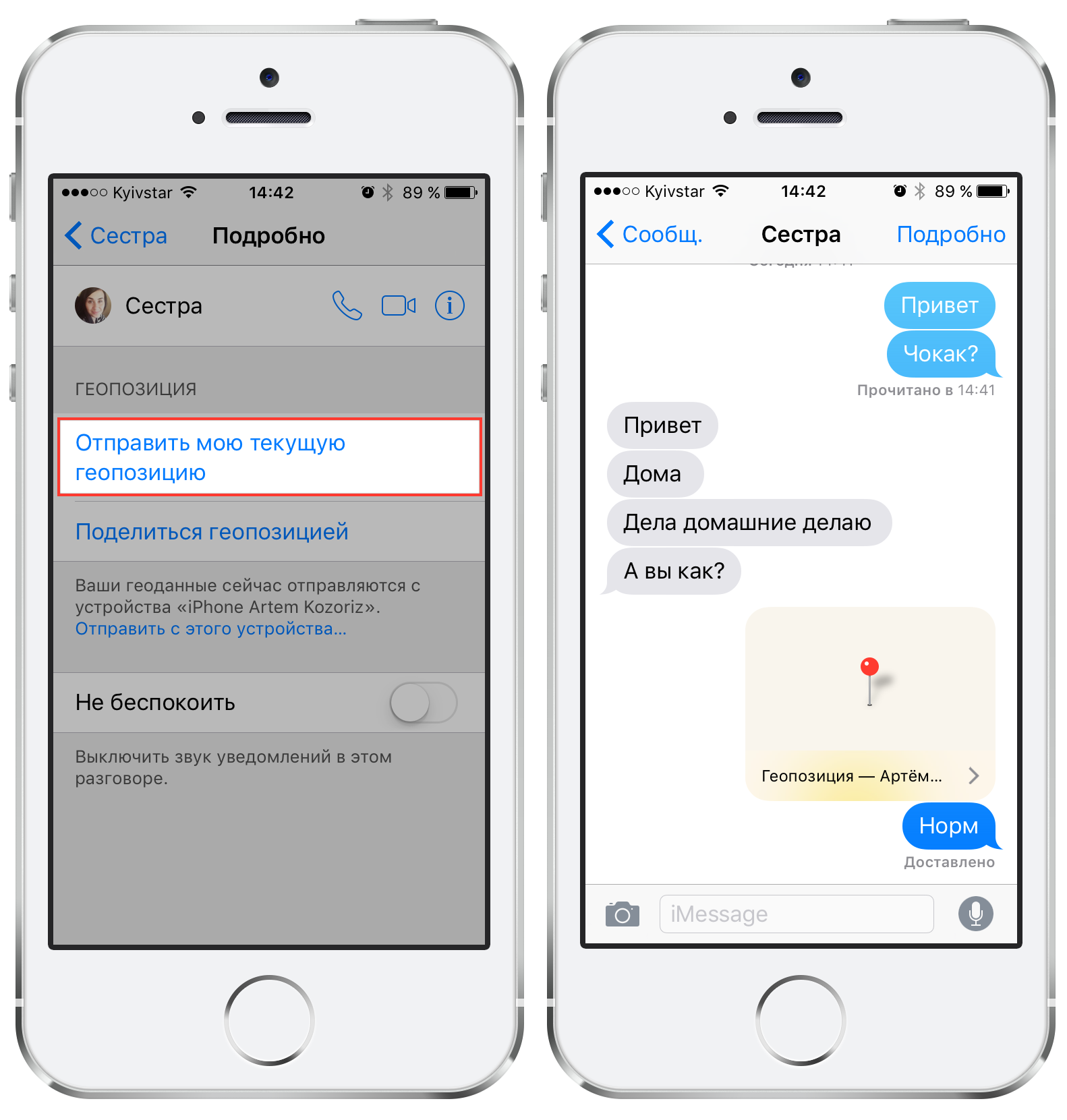
В меню Конфиденциальность выберите пункт Геолокация и включите ее, переместив переключатель в положение Вкл.
Значок геолокации на iPhone
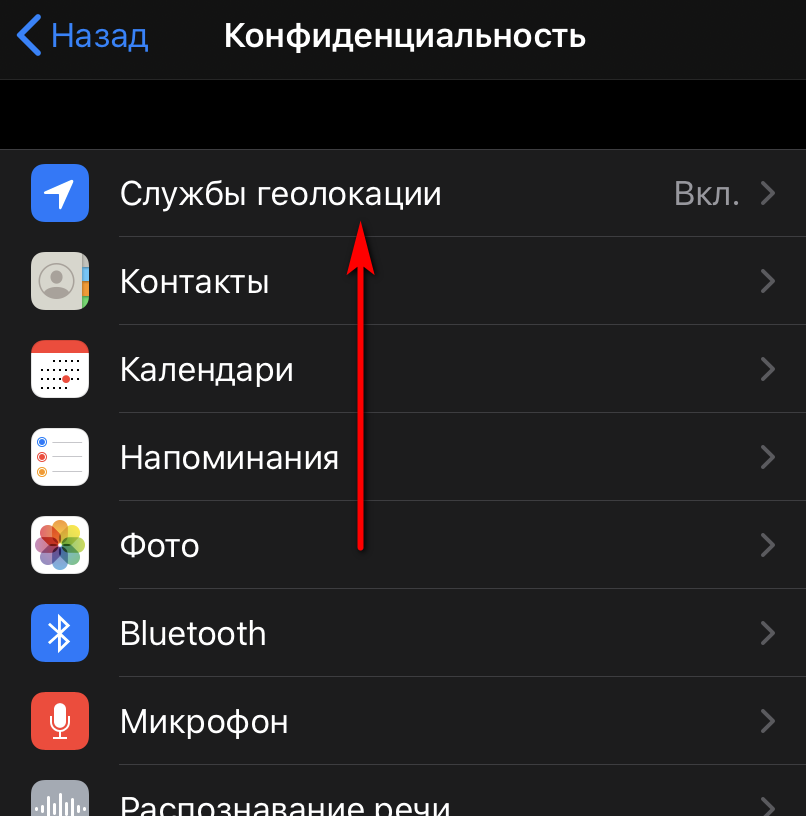
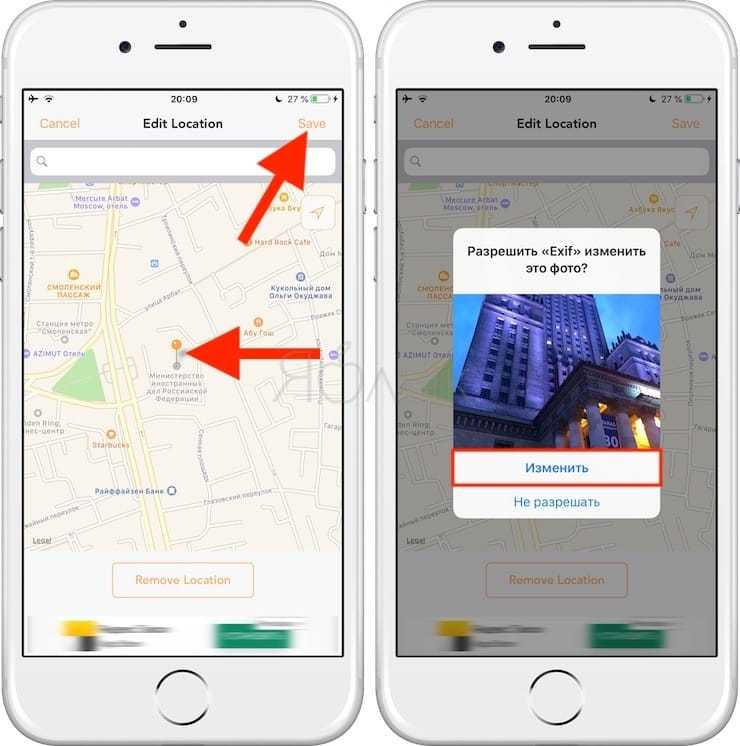
Вы также можете настроить, какие приложения будут иметь доступ к вашей геолокации. Для этого перейдите в раздел Геолокация в меню Настройки и выберите приложения, которым вы хотите предоставить доступ к местоположению.
Как поменять местоположение на iPhone 2023? Как изменить местоположение Zenly? iOS Location Changer
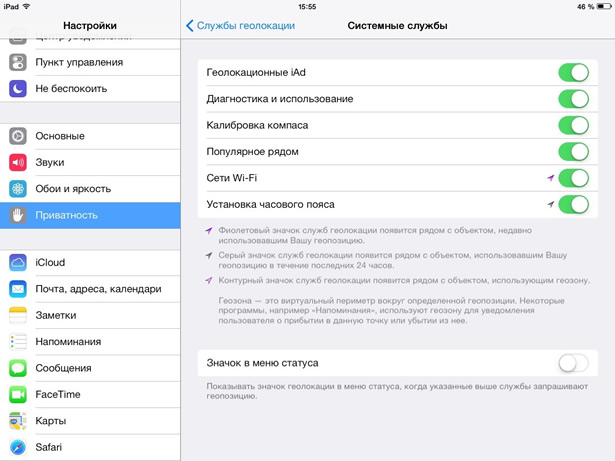
Если у вас появляется сообщение с запросом доступа к геолокации от приложения, вы можете выбрать один из трех вариантов: Разрешить всегда, Разрешить один раз или Не разрешать.
Как на iPhone отключить геолокацию

Используйте геолокацию в приложениях, которые требуют доступа к местоположению, таких как навигация, погода или социальные сети. Удостоверьтесь, что в настройках этих приложений геолокация разрешена.
Как включить или отключить геолокацию на iPhone: БЫСТРО!
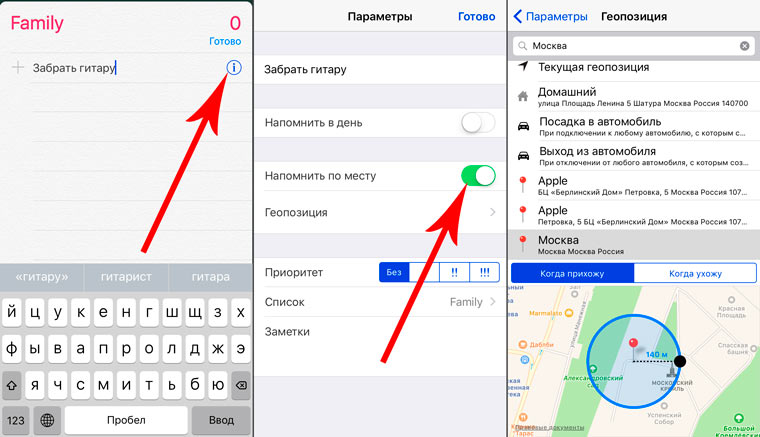
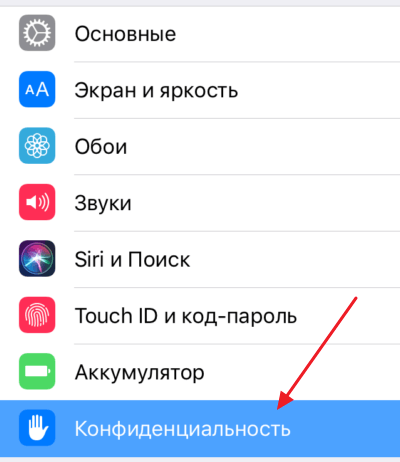
Если у вас возникли проблемы с геолокацией на iPhone, попробуйте перезагрузить устройство или проверить настройки геолокации на предмет правильности.
Включение и отключение служб геолокации в iPhone
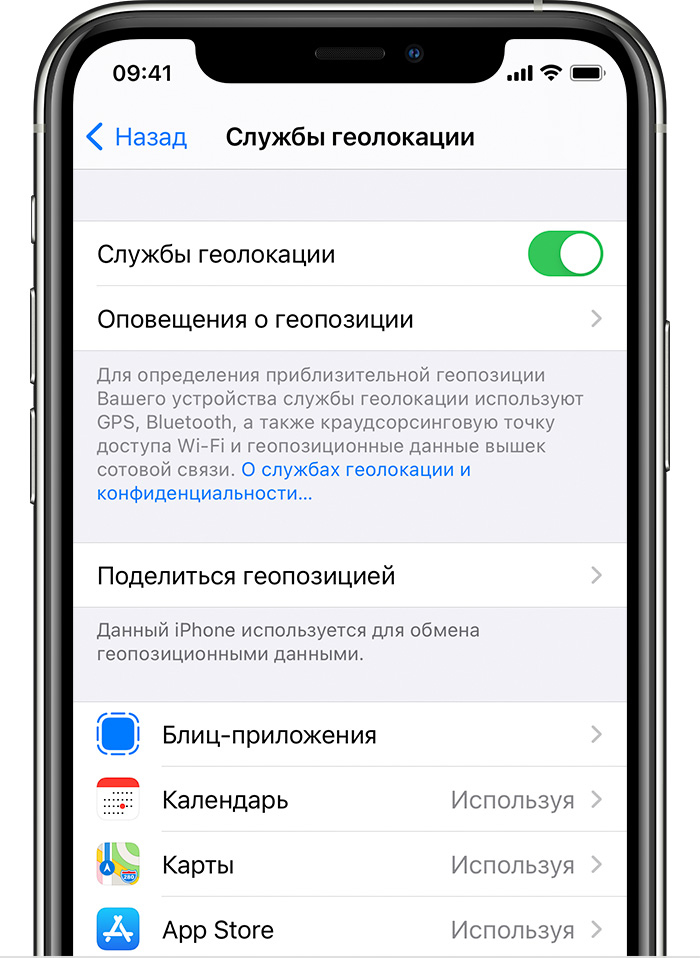
Если вы хотите сохранить свою конфиденциальность и не хотите, чтобы ваше местоположение отслеживалось, вы можете отключить геолокацию в настройках вашего iPhone.
Как найти любой iPhone через локатор
\
Не забывайте, что активация геолокации может сказаться на приватности и использовании ресурсов батареи вашего iPhone. Будьте осторожны и осознайте последствия.
Как включить / выключить геолокацию на iPhone 13


Теперь у вас есть все необходимые знания для активации и использования геолокации на вашем iPhone. Наслаждайтесь удобством и функциональностью этой полезной возможности!